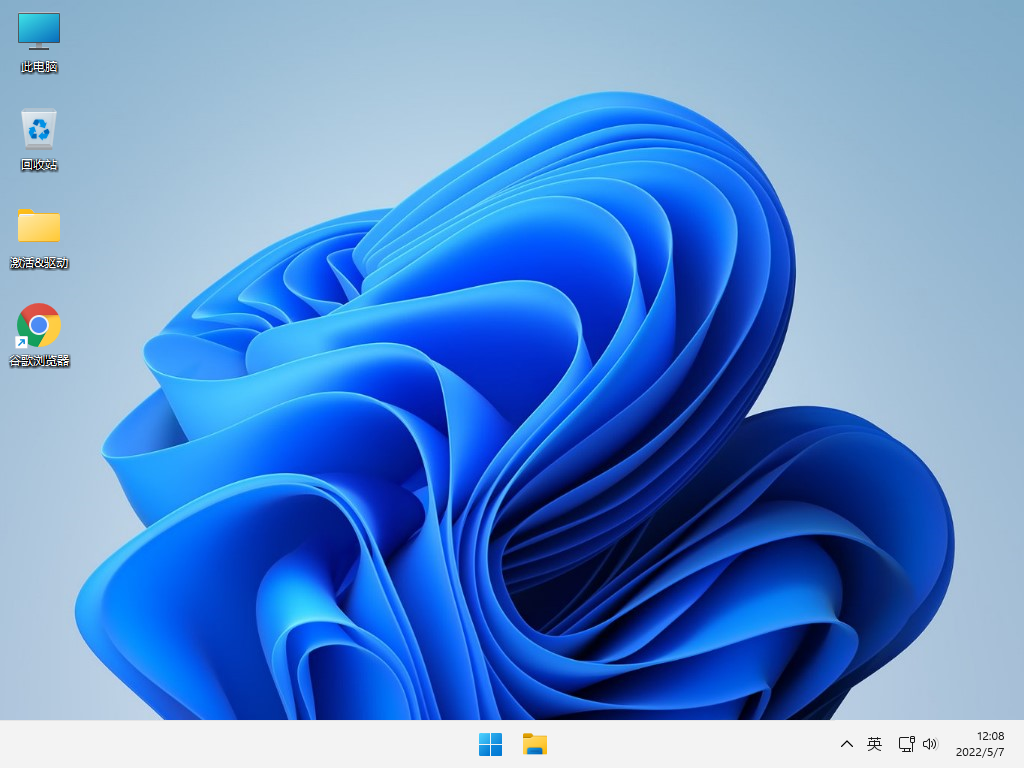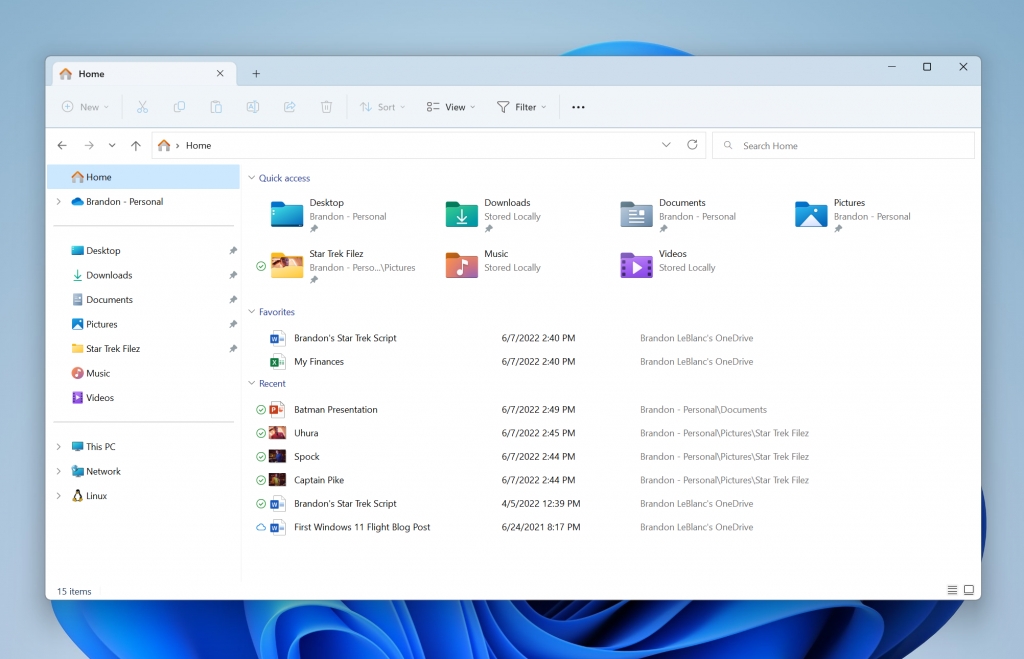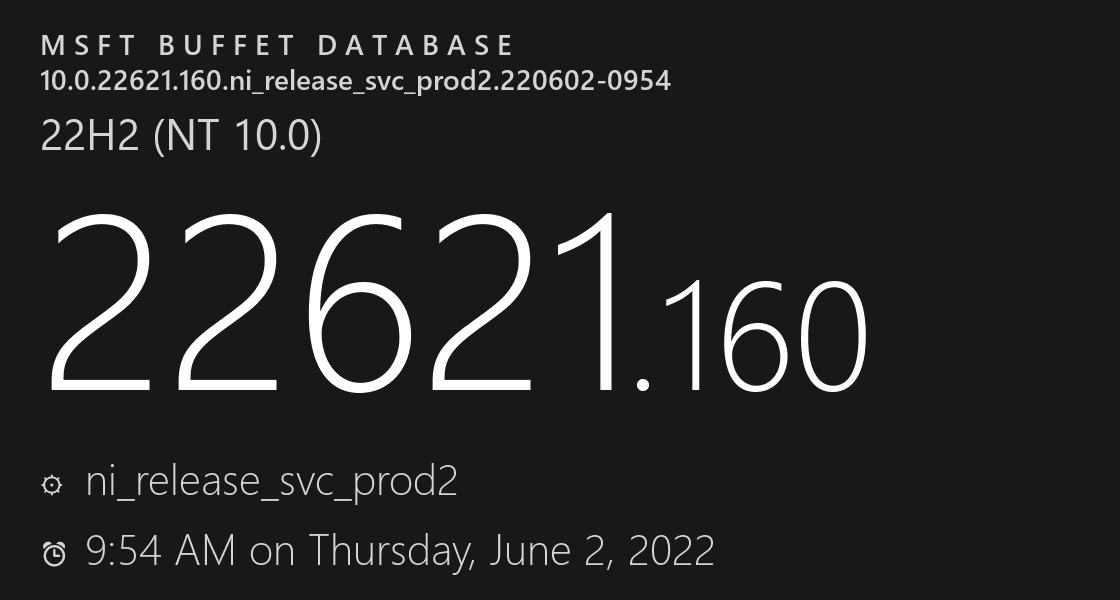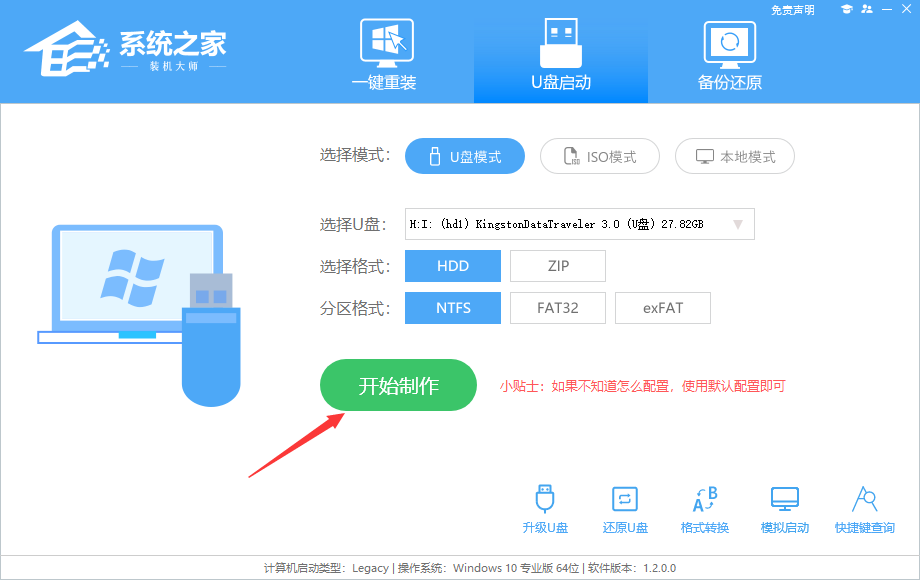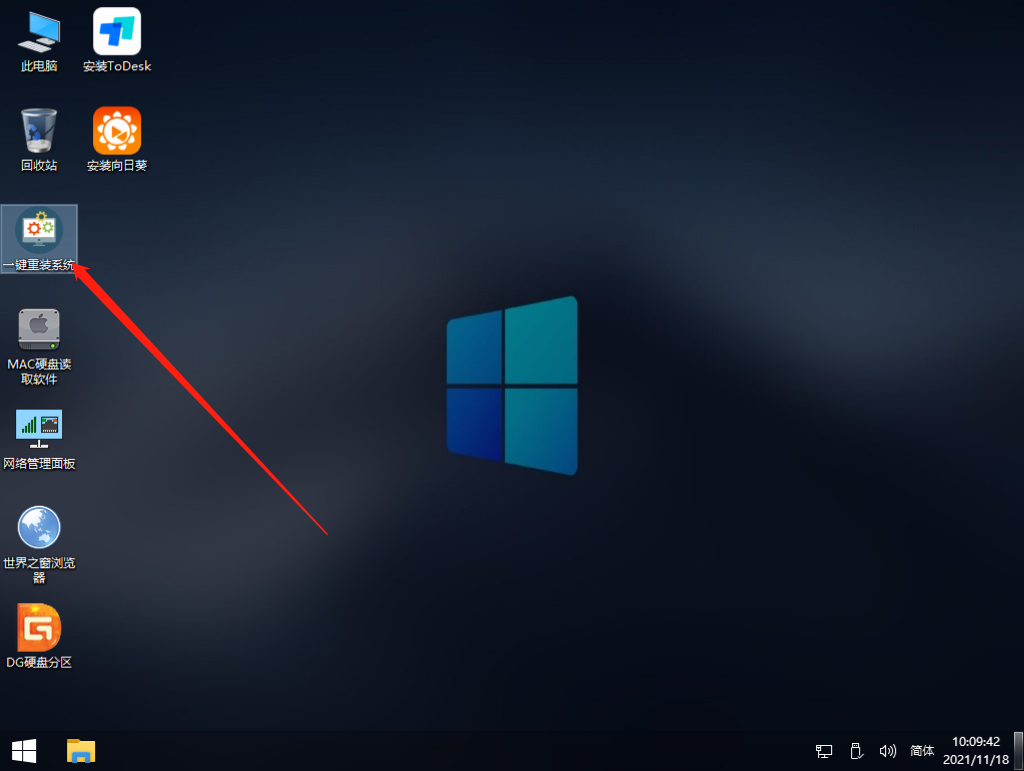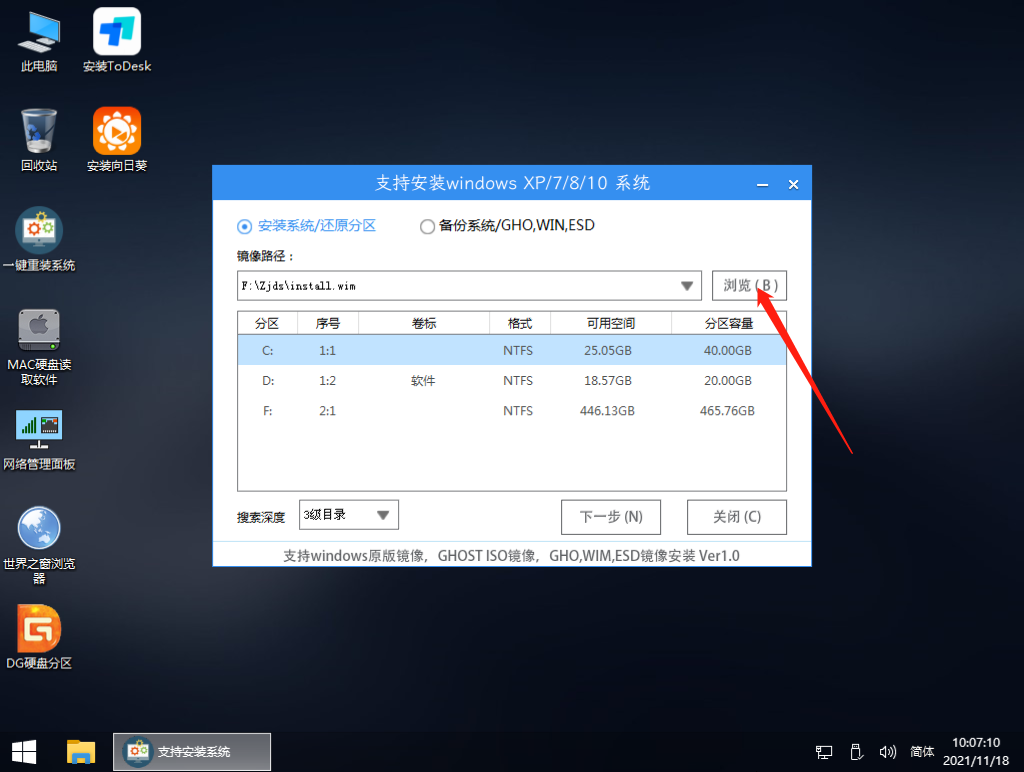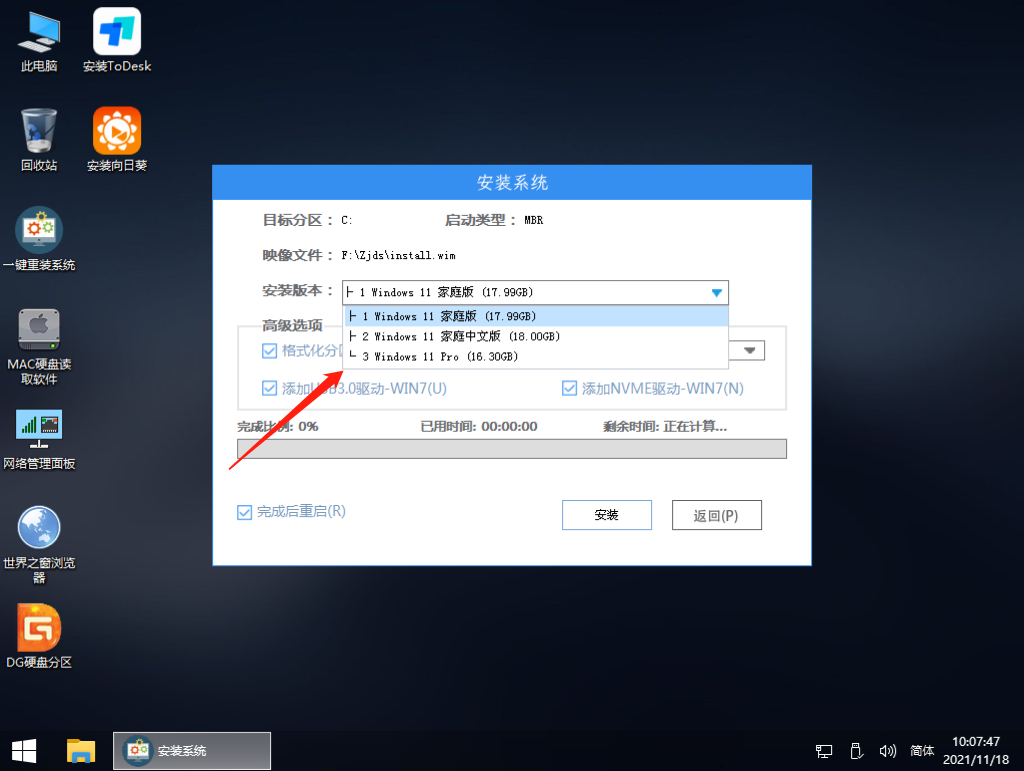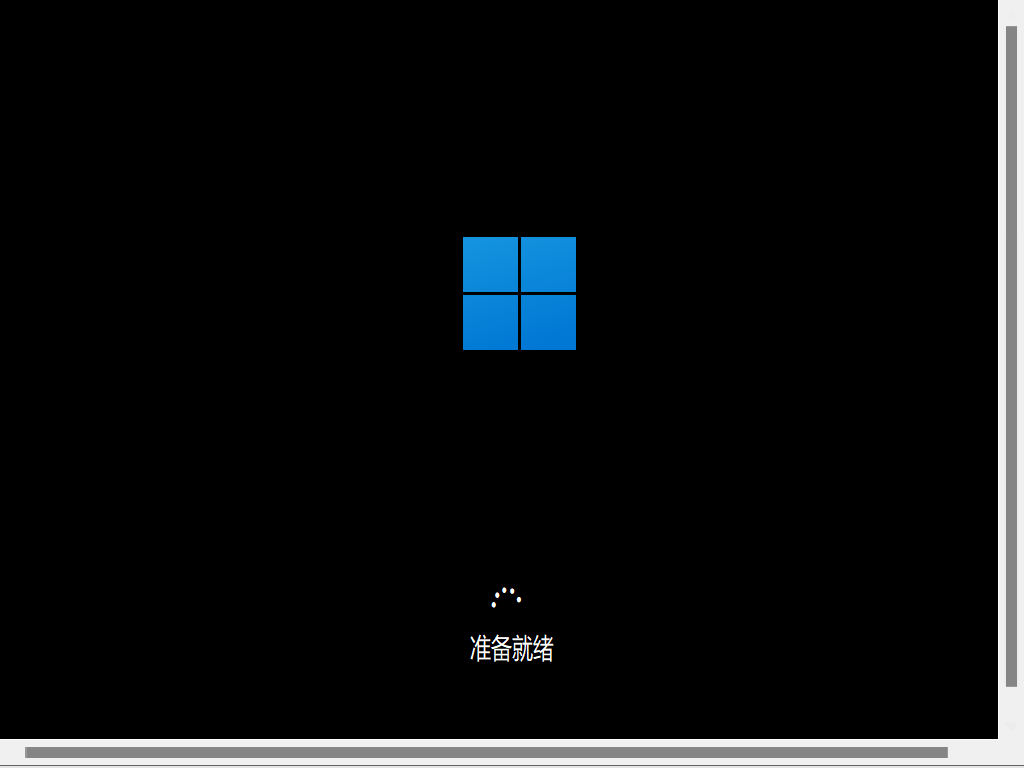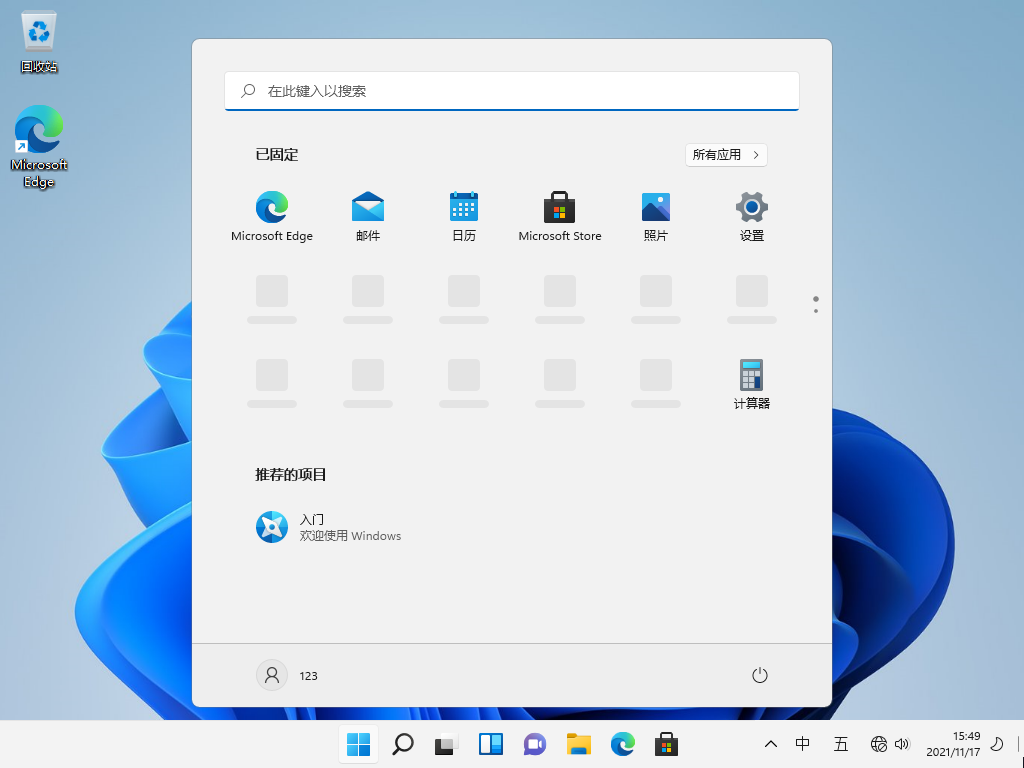Win11 22621.160 原版镜像 V2022.06

 无插件
无插件
 360 √
360 √
 腾讯 √
腾讯 √
 金山 √
金山 √
 瑞星 √
瑞星 √
Win11 22621 160 原版镜像 V2022 06是微软今天推送的首个Win11 22H2预览版本,此次更新具有一些新功能,包括文件资源管理器中的选项卡支持,这里位大家提供微软官方原版的镜像文件下载,有需要的用户快来本站下载吧!
更新内容
什么是新的
文件资源管理器选项卡和导航更新
为了帮助您同时跨多个位置工作,文件资源管理器的标题栏现在具有选项卡。我们希望您能就您接下来希望看到的标签功能提供反馈。
带有选项卡和导航更新的文件资源管理器。
文件资源管理器还引入了左侧导航窗格的刷新布局,使您可以轻松导航到对您而言重要的文件夹。更新后的组织可以轻松访问固定和常用文件夹(快速访问)以及添加到 Windows 的 OneDrive 云配置文件。OneDrive 云配置文件反映了与帐户关联的用户名。导航窗格中默认可用的已知 Windows 文件夹不再显示在此 PC 下,以使该视图专注于您的 PC 驱动器。当您导航到同步到 OneDrive 的文件夹(例如文档、图片等)时,地址栏会显示正确的路径,以帮助您清楚了解您的文件夹是在云上还是本地文件夹。
[我们开始推出此功能,因此尚未对 Beta 频道中的所有预览体验成员可用,因为我们计划在向所有人推出之前监控反馈并查看它是如何落地的。]
反馈:请在文件、文件夹和在线存储>文件资源管理器下的反馈中心 (WIN + F) 中提交反馈。
已知的问题
[文件管理器]
文件资源管理器选项卡中的向上箭头未对齐。这将在未来的更新中修复。
安装方法
推荐使用【系统之家装机大师】
1、关掉防火墙及所有安全软件,运行软件制作U盘启动工具。
2、重启电脑,进入系统之家PE界面,选择桌面的【一键重装系统】。
3、选择自己想要安装的系统镜像。
4、选择系统安装的版本。
5、然后点击安装,安装部署完成提示重启倒计时时拔掉U盘重启电脑。
6、硬盘系统部署。
7、进行必要的设置,安装完成。
免责条款
本Windows系统及软件版权属各自产权人所有,只可用于个人研究交流使用,不得用于商业用途,且系统制作者不承担任何技术及版权问题,请在试用后24小时内删除。如果您觉得满意,请购买正版!
相关文章
- Win11系统22H2怎么退回21H2?Win11 22H2退回旧版本的教程
- 2023年新电脑用Win10还是Win11?有没有必要升级Win11
- Win11防火墙高级设置变灰色什么原因?两种解决方法分享
- Win11提示无法找到脚本文件怎么办?Win11提示无法找到脚本文件的解决方法方法
- 机械革命蛟龙17怎么重装Win11系统?蛟龙17笔记本重装Win11的方法
- 联想拯救者Y7000P电脑一键重装Win11系统教学
- Win11如何快速打开控制面板?Win11快速打开控制面板的方法
- Win11预览版绿屏提示:windows预览体验成员内部版本遇到问题,需要重启
- Acer SF314电脑怎么安装Win11?Acer SF314电脑一键安装Win11系统教学
- Win11和Win10哪个系统好用?好用的Win11和Win10系统下载
- Acer 掠夺者·擎Neo电脑一键安装Win11系统操作方法教学
- 2023最新微软Win11专业版(22H2)[永久激活版,超流畅]
- 联想拯救者R7000P如何重装Win11系统?拯救者R7000P笔记本重装Win11方法
- Win11系统声卡驱动位置在哪里?
- Win11提示显卡驱动安装出现未知错误怎么办?
- Win11华硕电脑怎么在bios中设置固态硬盘启动
下载地址
热门系统